Orang-orang biasanya mengandalkan Radarr dan Sonarr untuk mengunduh Film dan acara TV secara otomatis. Karena keduanya secara eksplisit dibatasi untuk Film dan acara TV (masing-masing), hal ini menciptakan keharusan untuk mengunduh kedua perangkat lunak tersebut. Di sinilah Prowlarr, manajer pengindeks/proksi yang dibangun secara eksplisit untuk aplikasi arr tersebut, bersinar.
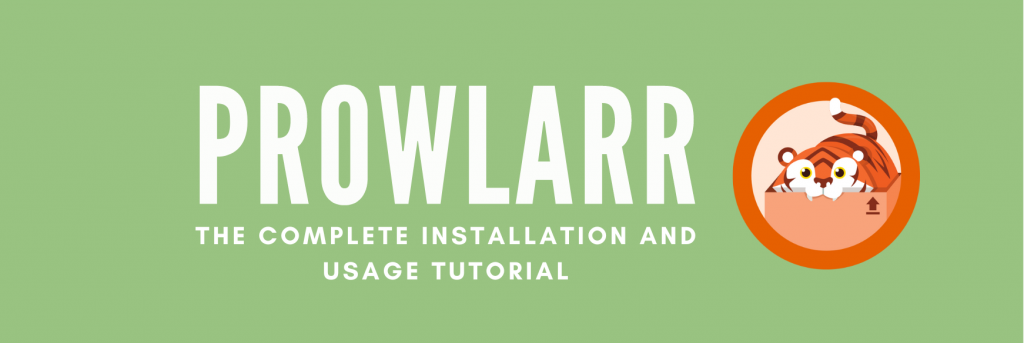
Disclaimer: Materi ini dikembangkan secara khusus untuk tujuan informasional semata. Panduan ini tidak menyiratkan dukungan terhadap aktivitas (termasuk aktivitas ilegal), produk, atau layanan apapun. Kamu sepenuhnya bertanggung jawab untuk mematuhi hukum yang berlaku, termasuk hukum kekayaan intelektual saat menggunakan layanan kami atau mengandalkan informasi di sini. Kami tidak menerima tanggung jawab atas kerusakan yang timbul dari penggunaan layanan kami atau informasi yang terkandung di sini dengan cara apapun, kecuali jika secara tegas diwajibkan oleh hukum.
Daftar Isi
- Mengapa Anda membutuhkan Prowlarr?
- Bagaimana cara menginstal Prowlarr?
- Instal dan Siapkan Prowlarr melalui file .exe - Panduan Lengkap
- Instal dan Siapkan Prowlarr melalui Docker - Panduan Lengkap
- Cara Menggunakan Prowlarr
- Bagaimana cara aman saat menggunakan Prowlarr?
- Penutup
1. Mengapa Anda membutuhkan Prowlarr?
Prowlarr merupakan fork dari Radarr dan Sonarr dan berfokus untuk memperbaiki masalah yang terkait dengan keduanya. Dengan Prowlarr, pengguna mendapatkan Sinkronisasi Indexer dan dukungan integrasi yang mulus dengan berbagai aplikasi PVR.
Selain itu, dengan Prowlarr, pengguna dapat mengelola semua pelacak Torrent dan Pengindeks Usenet dari satu tempat sambil memberikan dukungan untuk otomatisasi pencarian dan pengunduhan konten, apa pun jenis kontennya.
Keuntungan yang paling signifikan dari Prowlarr adalah pengguna mendapatkan dukungan filter, yang membantu menemukan konten yang diinginkan. Selain itu, jika konten yang dicari tidak ada, ia akan menunggu dan mengunduh ketika konten tersebut tersedia, yang merupakan hal yang mengubah permainan.
Antarmuka yang intuitif memungkinkan pengguna untuk mengelola unduhan Usenet dan BitTorrent dengan mudah. Prowlarr juga menyediakan pengguna dengan dukungan proxy Per Indexer yang menghasilkan keamanan dan privasi yang lebih baik saat mengunduh konten.
Baca juga – Panduan untuk Memulai Menggunakan Usenet pada tahun 2023
2. Bagaimana cara menginstal Prowlarr?
Prowlarr hadir dengan dukungan multi-platform dan tersedia di semua platform utama, seperti Windows, Mac, dan Linux. Seseorang dapat mengkloning Prowlarr dari Halaman Github Prowlarrnamun kekurangan dari pendekatan ini adalah perlunya pengetahuan teknis tentang Github.
Pengguna dapat mengandalkan berkas penyiapan yang dikembangkan oleh Wikiarr atau beberapa platform untuk pemasangan yang lebih mudah. Dalam panduan ini, kita akan menggunakan Windows sebagai media instalasi. Berikut adalah cara untuk menginstal Prowlarr di Windows.
- Instal Prowlarr menggunakan file pengaturan dari Wikiarr.
- Instal Prowlarr melalui gambar Hotio Docker.
Prowlarr - Memulai
Berikut ini langkah-langkah cara menginstal dan mengkonfigurasi Prowlarr di Windows. Meskipun pemasangannya mudah, namun mengonfigurasi dan menjalankannya cukup menantang. Berikut ini adalah cara menginstal, mengonfigurasi, dan membuat Prowlarr bekerja:
- Instal Prowlarr menggunakan file setup (.exe) dari Wikiarr.
- Tambahkan pengindeks dan uji fungsionalitasnya.
- Tambahkan Aplikasi (Radarr, Sonarr, Lidarr, Readerr, dll.) dan menyinkronkan profil.
- Tambahkan klien Unduh.
- Tambahkan proksi pengindeks untuk keamanan dan privasi.
Kami akan memberi Anda panduan untuk semua langkah di atas dengan pendekatan langkah demi langkah dengan membaginya ke dalam beberapa bagian agar lebih mudah dipahami.
Catatan: Kami menyarankan Anda untuk menangani kesalahan yang terkait dengan setiap langkah secara langsung untuk menghindari kebingungan. Oleh karena itu, jangan melewatkan kesalahan apa pun dan melangkah lebih jauh, karena Prowlarr akan gagal berfungsi dengan benar, dan mencari tahu penyebabnya dapat menjadi tantangan.
3. Instal dan Atur Prowlarr melalui file .exe - Panduan Lengkap
a. Unduh file pengaturan Prowlarr dari Wikarr
- Buka browser web Anda dan kunjungi Wikiarr's - Halaman web Prolwarr. Sekarang buka bagian Windows dan unduh file pengaturan. Verifikasi apakah perangkat Anda 32-bit (x86) atau 64-bit (x64), dan unduh file .exe yang kompatibel.
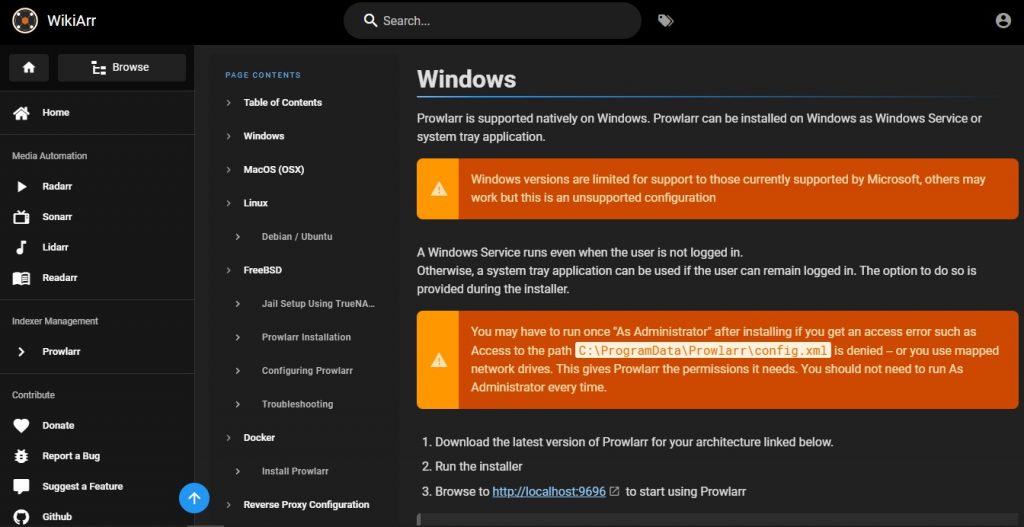
- Setelah pengunduhan berhasil, jalankan file pengaturan.
- Kami menyarankan Anda untuk tidak mengubah pengaturan default kecuali Anda yakin dan sadar akan perubahannya.
- Jika Anda menemukan masalah dengan file setup yang tidak dapat dibuka, jalankan pemecah masalah dari properti dengan mengklik kanan pada file setup.
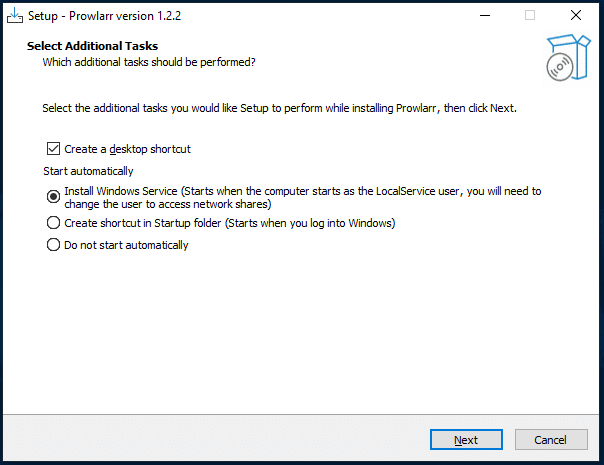
- Dengan versi terbaru, Prowlarr telah mengimplementasikan fitur Autentikasi untuk mencegah akses jarak jauh yang tidak sah. Fitur baru ini mencakup tiga opsi autentikasi.
- Kami menyarankan Anda untuk memilih "Dasar" dari menu drop-down "Otentikasi" karena mudah dan tidak memerlukan langkah tambahan untuk penyiapan otentikasi.

- Setelah autentikasi berhasil, layar beranda Prowlarr akan dimuat. Dari sini, mulailah mengonfigurasi Prowlarr untuk mengelola semua pelacak Torrent dan Pengindeks Usenet, menambahkan aplikasi, menyinkronkan pengindeks dan profil, dan menambahkan klien unduhan.
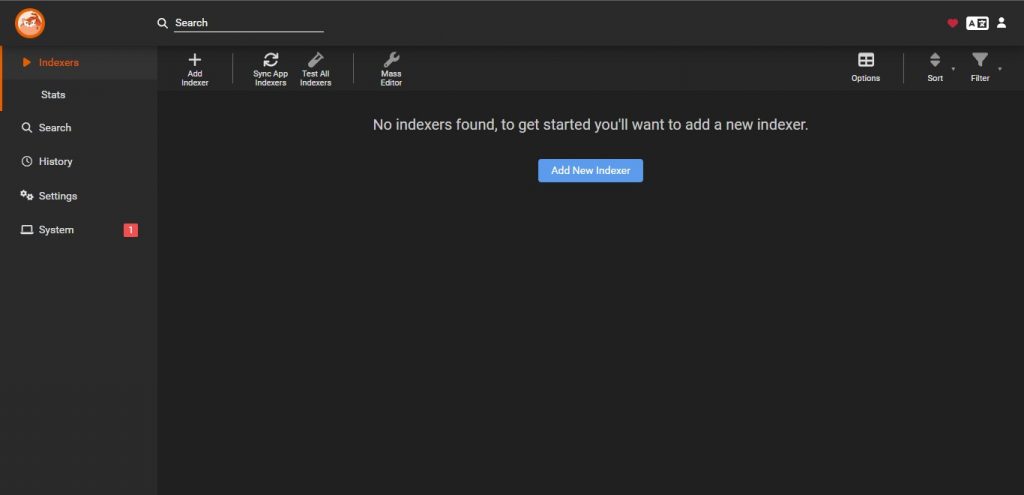
b. Menambahkan Pengindeks dan Menguji Fungsionalitasnya
Pengindeks dapat didefinisikan sebagai mesin pencari untuk berkas torrent. Biasanya berupa situs web dan juga tersedia sebagai layanan yang menyediakan informasi tentang file torrent dan opsi unduhan.
Bagian terbaik dari pengindeks adalah menggunakannya tidak ilegal dan menyediakan informasi berharga seperti ukuran berkas, jumlah seeder dan leecher, dan komentar. Namun, perlu diingat bahwa meskipun menggunakan Prowlarr, klien unduhan, dan pengindeks adalah legal, mengunduh konten berhak cipta adalah ilegal.
Bagaimana cara menambahkan pengindeks ke Prowlarr?
Berikut ini adalah langkah-langkah cara menambahkan pengindeks ke Prowlarr;
- Mulailah dengan menavigasi ke opsi "Tambah Pengindeks" pada menu horizontal atau klik tombol biru "Tambah Pengindeks" pada layar beranda untuk menambahkan pengindeks.
- Mengklik tambah pengindeks akan membuka jendela di mana Anda harus mengetikkan nama pengindeks dan memfilter pengindeks dengan memilih protokol "Torrent" dan privasi sebagai "Publik."
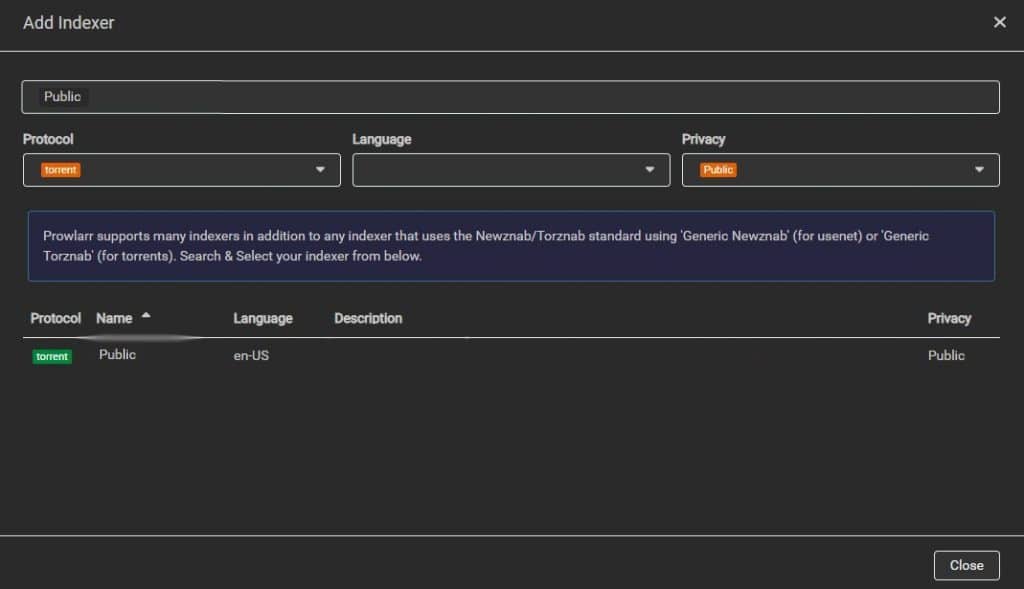
- Sekarang, Prowlarr akan menampilkan pengindeks yang sesuai dengan permintaan Anda, dan mengkliknya akan membuka jendela dengan lebih banyak opsi.
- Kami menyarankan Anda untuk membiarkan semua opsi secara default kecuali Anda tahu untuk apa opsi tersebut. Kami sarankan untuk mengatur opsi Rasio Benih ke 2.
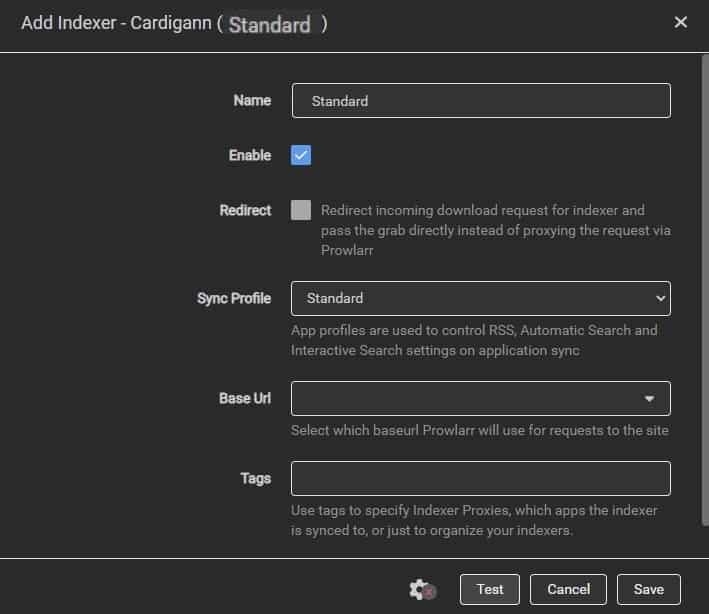
- Sekarang, klik tombol Test, dan jika muncul tanda centang hijau, lanjutkan dengan opsi simpan.
- Jika terjadi kesalahan, perbaiki sebelum melangkah lebih jauh. Setelah semua kesalahan teratasi, tombol simpan akan berfungsi, dan pengindeks akan berhasil ditambahkan ke layar beranda.
- Periksa ulang pengindeks dengan mengklik opsi "Uji semua Pengindeks". Jika muncul kesalahan, hapus indeks yang dibuat dan ulangi prosesnya.
- Jika kesalahan terus berlanjut, mungkin disebabkan oleh pengindeks yang salah. Coba ubah pengindeks, yang akan menghilangkan kesalahan.
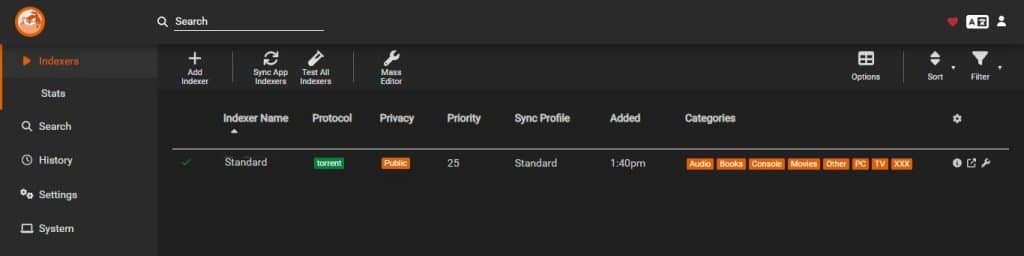
c. Menambahkan profil Aplikasi dan Sinkronisasi
Seperti yang dikatakan sebelumnya, Prowlarr adalah percabangan dari Radarr dan Sonarr, dan keunggulannya yang paling signifikan adalah dukungan aplikasi dan sinkronisasi profil. Prowlarr menawarkan dukungan untuk menambahkan aplikasi "arr", dan bagian terbaiknya adalah menyinkronkan profil dan pengaturan terkait untuk kita.
Catatan: Sebelum Anda menambahkan aplikasi "arr" ke Prowlarr, ketahuilah bahwa Anda harus mengonfigurasi dan membuatnya bekerja sepenuhnya. Jika ada masalah dengan aplikasi "arr" yang ditambahkan, profil tidak akan tersinkronisasi dan dapat menyebabkan beberapa kesalahan.
Lihat - "Radarr: Buku Pegangan Lengkap!" yang menyediakan informasi lengkap tentang mengunduh, menginstal, dan mengkonfigurasi Radarr. Kami menyarankan untuk mengonfigurasi Radarr dengan mengikuti artikel yang disebutkan sebelum kami mulai menambahkan Radarr ke Prowlarr. Anda juga dapat menemukan panduan komprehensif untuk Sonarr dan Readarr.
Berikut ini adalah cara menambahkan aplikasi dan menyinkronkan profil di Prowlarr:
- Untuk menambahkan aplikasi "arr" ke Prowlarr, arahkan ke menu sebelah kiri dan cari opsi "Pengaturan".
- Dalam Pengaturan, pilih "Aplikasi," dan klik tombol plus besar di bawah bagian "Aplikasi" untuk menambahkan aplikasi "arr".
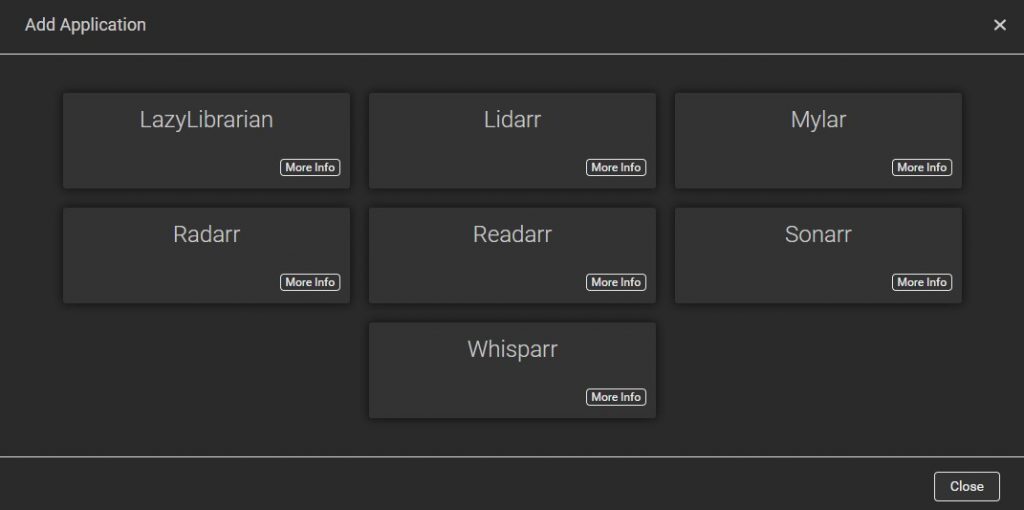
- Kami memilih "Radarr" untuk konfigurasi Prowlarr kami, tetapi Anda dapat memilih aplikasi "arr" apa pun.
- Mengklik aplikasi arr Anda akan membuka jendela "Tambah Aplikasi".
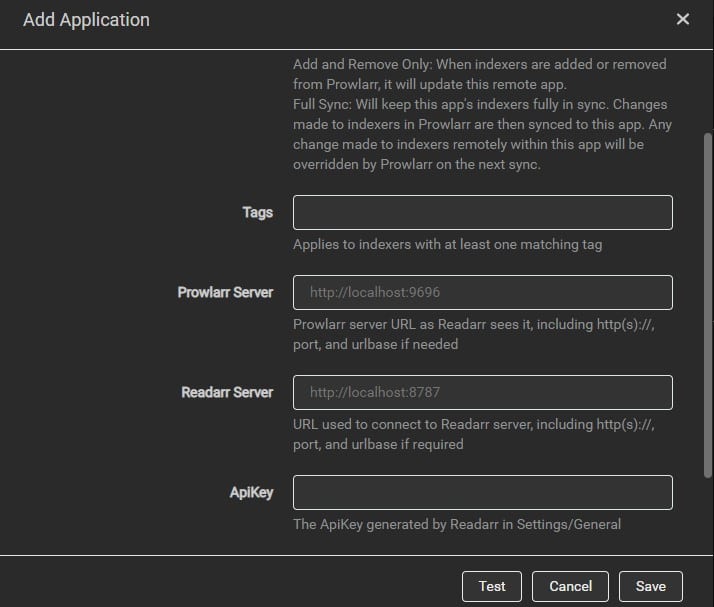
- Masukkan URL (atau IP bersama dengan nomor port) dalam kotak untuk server Prowlarr dan Radarr. Untuk menemukan nilai ApiKey, Anda harus membuka aplikasi arr. Pada bagian ini, Anda harus bolak-balik antara Prowlarr dan aplikasi arr Anda.
- Mari kita buka Radarr dan menuju ke "Pengaturan" di menu sebelah kiri. Sekarang cari "General" dan klik di atasnya. Centang bagian Keamanan, salin kunci API (dari Prowlarr), dan tempelkan pada kotak di samping ApiKey (pada Radarr.)
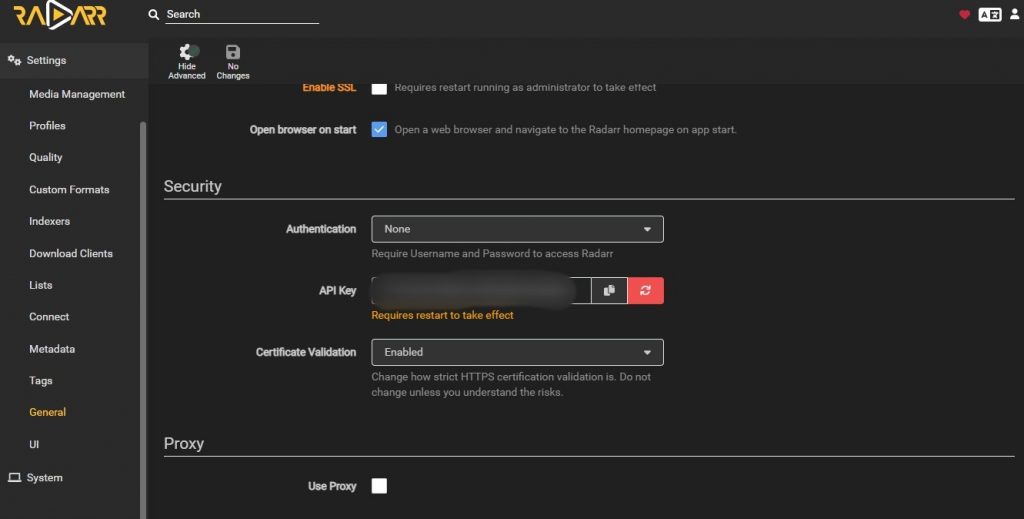
- Setelah Anda memasukkan semua detail, maka akan terlihat seperti gambar di bawah ini. Klik tombol Uji, dan jika tanda centang hijau muncul, klik Simpan.
- Setelah Radarr berhasil ditambahkan ke Prowlarr, profil yang terkait dengan Radarr akan disinkronkan dengan Prowlarr.
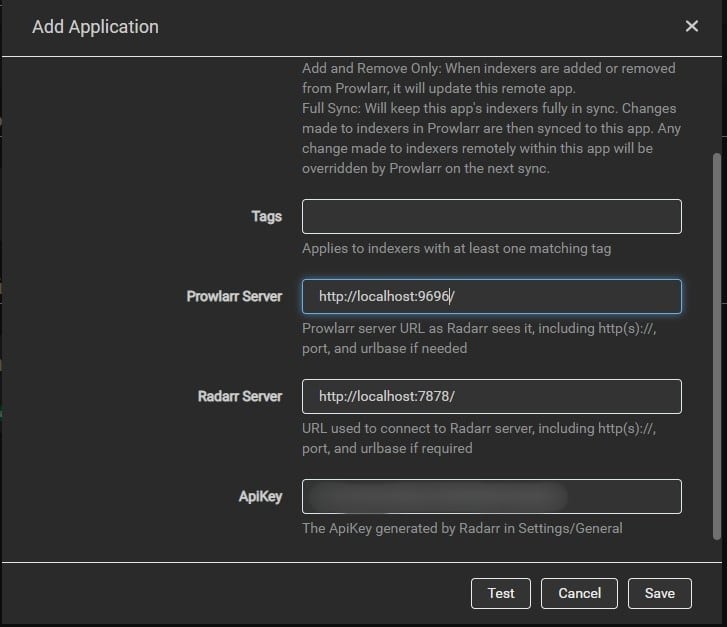
- Jika tombol Test menampilkan simbol berhenti merah, cari penyebab kesalahan. Jika tidak berhasil, ulangi langkah ketiga dari awal. Lanjutkan dengan langkah berikutnya hanya jika pengujian berhasil dan profil telah disinkronkan.
Baca juga – Panduan Utama untuk Sonarr
d. Tambahkan Klien Unduhan
Dukungan Prowlarr Usenet dan klien unduhan BitTorrent. Sebagian besar klien unduhan gratis untuk digunakan dan tersedia di berbagai platform. Seperti pengindeks, ini tidak ilegal untuk digunakan, tetapi konten yang diunduh di dalamnya mungkin melanggar hukum. Beberapa klien pengunduhan yang terkemuka adalah uTorrent, BitTorrent, qBittorrent, Transmisi, Banjir, NZBGet, dan Sabnzbd.
Ingin merampingkan manajemen pengindeks Anda dengan Prowlarr?
Tingkatkan pengalaman Anda dengan seedbox berkecepatan tinggi dari RapidSeedbox. Nikmati unduhan yang lebih cepat dan dukungan terbaik.
Berikut ini adalah cara menambahkan klien Download ke Prowlarr;
- Navigasikan ke pengaturan menu sebelah kiri dan klik "Unduh klien."
- Sekarang klik tombol plus besar untuk menambahkan klien unduhan. Tindakan ini akan membuka jendela baru yang menampilkan semua klien Usenet dan Torrent.
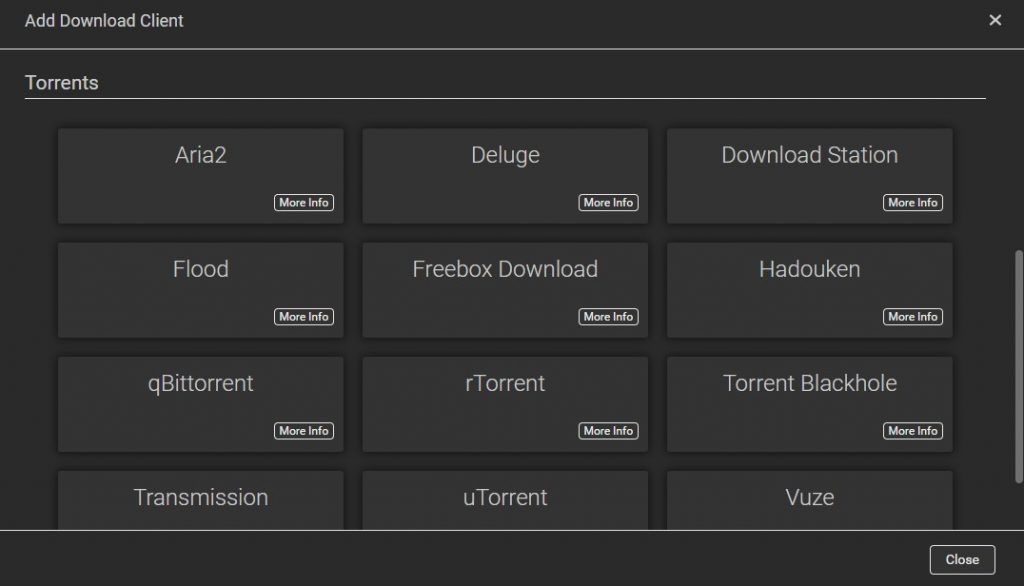
- Sekarang pilih klien Torrent yang diinginkan. Tindakan ini akan membuka jendela baru. Mulailah mengisi semua detail yang diperlukan, seperti nama, nama pengguna, dan kata sandi. Anda dapat menemukan sebagian besar nilai ini pada klien unduhan itu sendiri.
- Sebelum mengklik tombol tes, pastikan klien unduhan aktif dan UI Web diaktifkan.
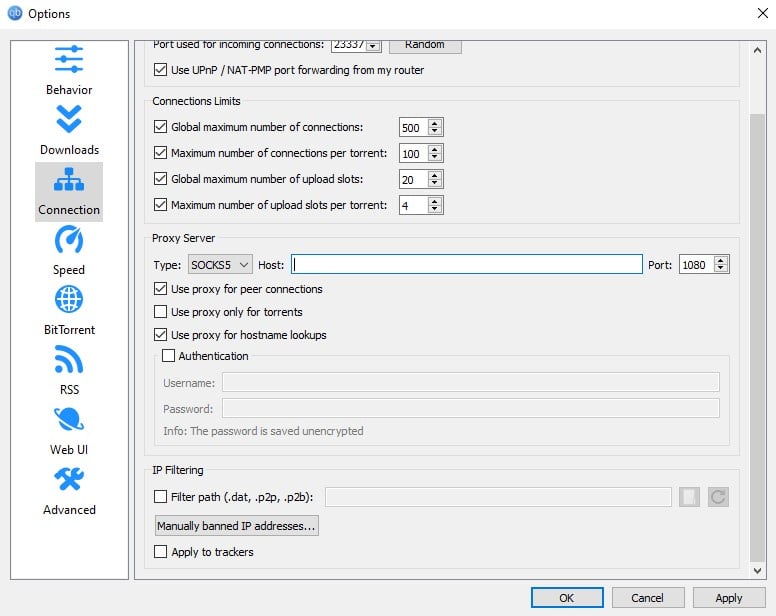
- Setelah mengisi semua detail, tampilannya akan terlihat seperti gambar di bawah ini.
- Sekarang klik tombol tes, dan jika tanda centang hijau muncul, klien unduhan berhasil ditambahkan.
- Jika tanda berhenti merah muncul, periksa kesalahannya dan lakukan langkah keempat dari awal.
- Jika masalah masih berlanjut, coba nyalakan ulang perangkat Anda dan buka klien pengunduhan di latar belakang. Periksa kembali apakah akses Web UI (Remote Control) diberikan; hal ini mungkin akan memperbaiki masalah Anda.
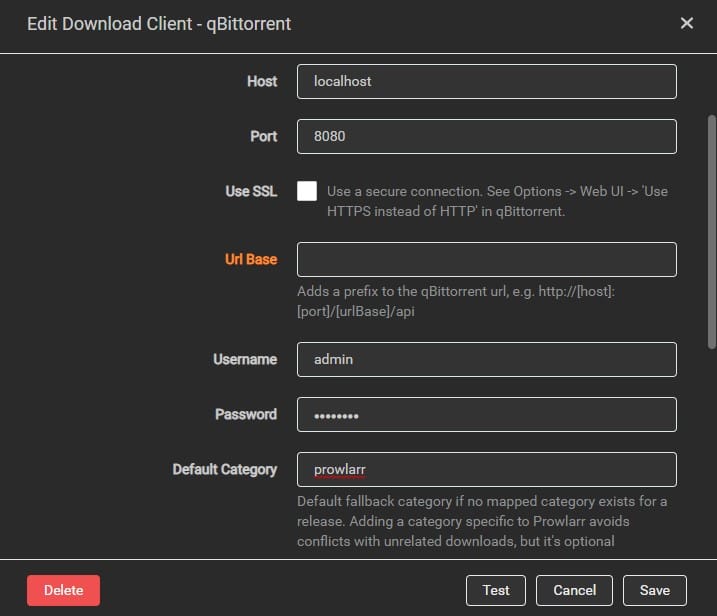
- Menambahkan klien unduhan akan mengakhiri konfigurasi Prowlarr. Prowlarr sudah siap, dan Anda sekarang bisa mengelola unduhan torrent dan mengotomatiskan unduhan tertentu.
Pertimbangkan untuk memeriksa – Memahami Risiko Torrenting
4. Instal dan Siapkan Prowlarr melalui Docker - Panduan Lengkap.
a. Unduh Prowlarr melalui Hotio/Prowlarr atau Docker
- Buka browser web Anda dan arahkan ke Halaman web Hotio Prowlarr.
- Catatan: Tidak seperti file setup, menginstal Prowlarr secara manual melalui image docker Hotio bisa menjadi tantangan bagi pemula. Untuk instalasi manual Prowlarr, Anda harus memilih CLI atau Compose.
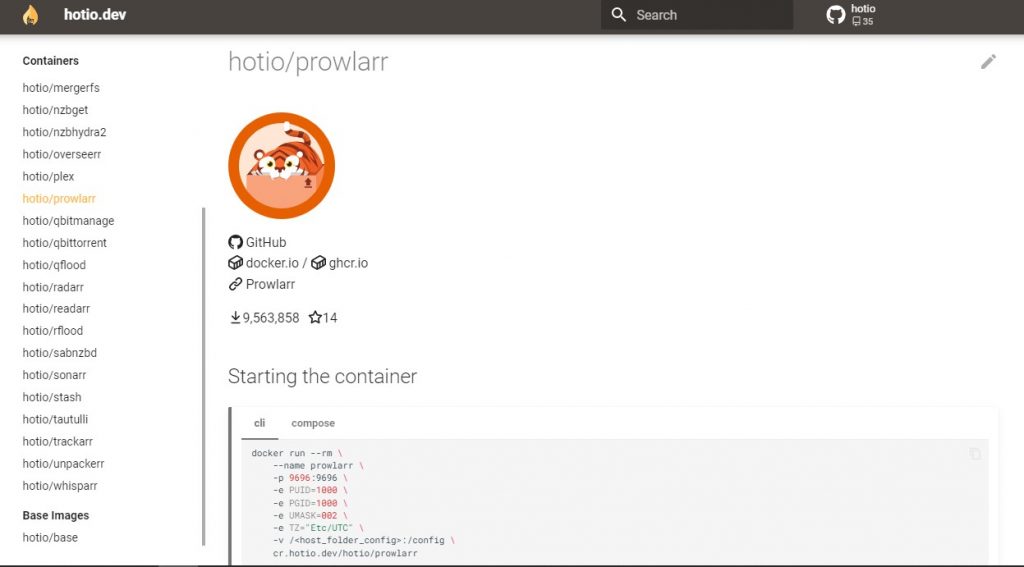
- Citra docker Hotio dapat ditarik secara otomatis melalui desktop Docker untuk mencegah instalasi yang rumit. Untuk proses ini, desktop Docker harus diinstal. Jika belum terinstal, unduh dari laman Halaman unduhan Docker dan pilih file .exe berdasarkan arsitektur dan platform perangkat Anda.
- Setelah desktop Docker berhasil terinstal, cari citra Prowlarr Hotio dari menu pencarian (Ctrl+K).
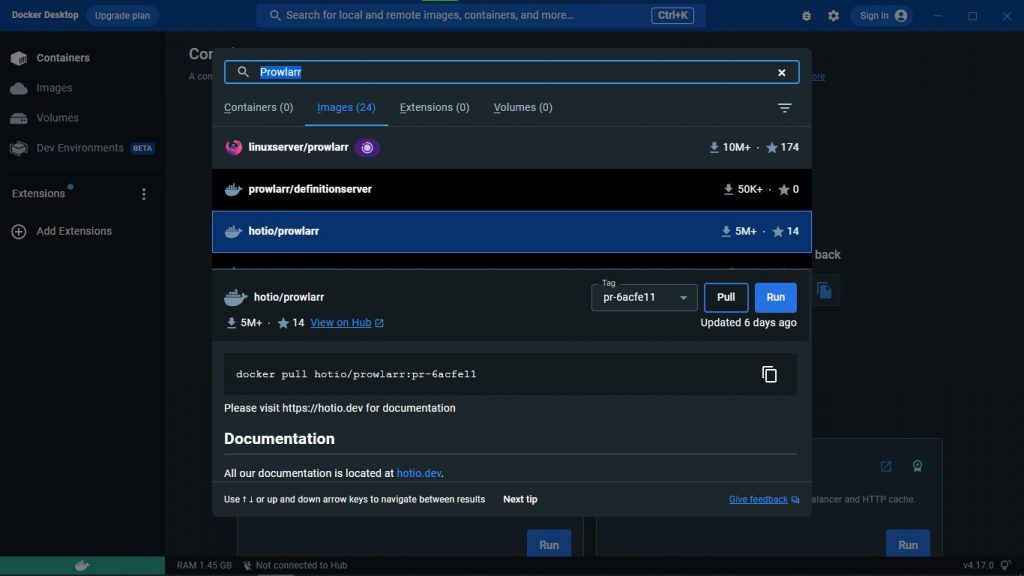
- Setelah Anda menemukan hotio/prowlarr, pilihlah build dari "Tag."
- Setelah Anda memilih file gambar yang diinginkan, klik tombol tarik untuk mengunduh file gambar.
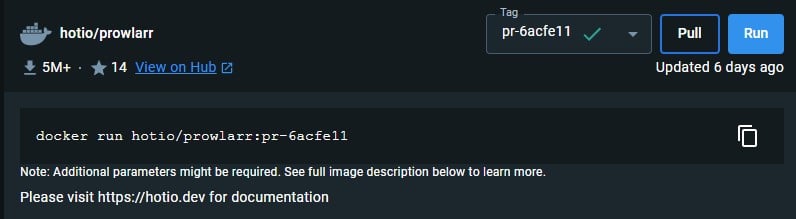
- Jika tanda centang hijau muncul di bagian tag di samping nama (kanan atas), berarti gambar berhasil ditarik dan siap dijalankan.
- Namun, jika Anda menemukan masalah apa pun saat menarik citra Docker, periksa koneksi internet atau boot ulang perangkat untuk memperbaiki masalah tersebut. Setelah masalah teratasi, klik tombol Jalankan.
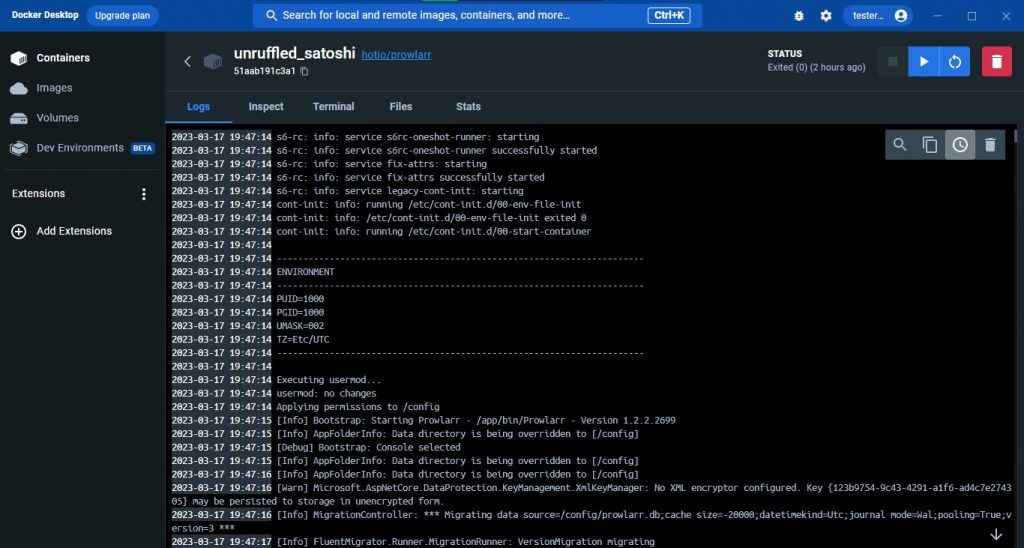
- Setelah citra ditarik dan dijalankan dengan sempurna, instalasi Prowlarr berhasil. Catatan: kami menyarankan untuk menggunakan pendekatan instalasi sebelumnya (melalui berkas .exe), karena citra Hotio Docker bisa jadi tidak stabil dan rentan terhadap kesalahan.
- Berikut ini adalah layar beranda Prowlarr setelah menginstal melalui gambar docker Hotio. Sekarang, mari kita lanjutkan dengan konfigurasi Prowlarr.
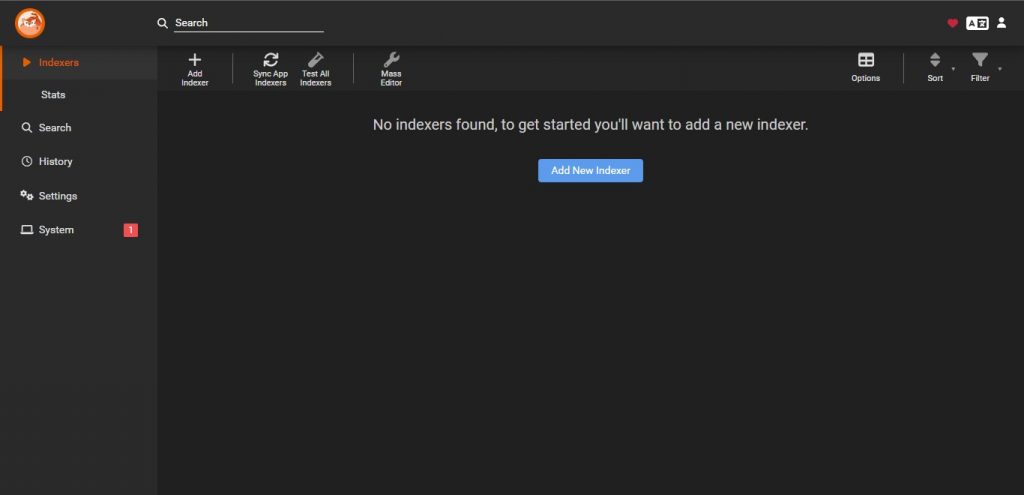
Mengkonfigurasi Prowlarr
Instalasi Prowlarr melalui file setup (.exe) dan Docker sama sekali berbeda. Namun, bagian konfigurasinya serupa; oleh karena itu, mengikuti langkah 2, 3, dan 4 dari "Instal Prowlarr melalui penelusuran .exe" dapat membantu mengonfigurasinya secara lengkap.
Baca juga – Panduan Utama untuk Readarr (Pembaruan 2023!)
5. Cara menggunakan Prowlarr.
Setelah Prowlarr terinstal dan berhasil dikonfigurasi (menggunakan .exe atau Docker), Prowlarr siap untuk otomatisasi dan pengunduhan file torrent. Berikut ini adalah cara mencari berkas dan cara mengotomatiskan proses pengunduhan menggunakan klien pengunduhan yang telah dikonfigurasi.
- Buka Prowlarr dari baki sistem atau masukkan URL - http://localhost:9696/ pada browser.
- Setelah dimuat, cari ikon pencarian, masukkan film yang Anda cari, dan klik ikon pencarian.
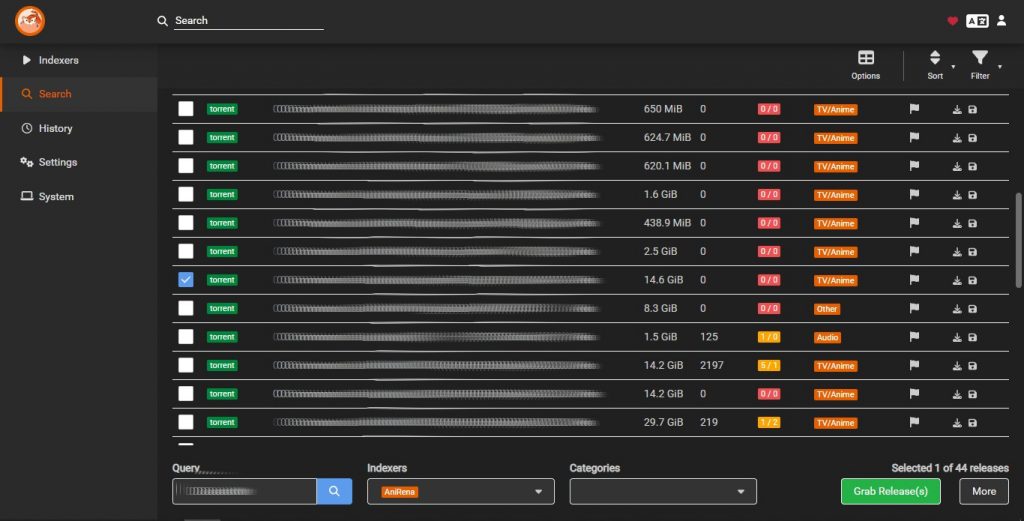
- Prowlarr menghasilkan daftar semua berkas torrent yang tersedia menggunakan pengindeks yang kami tambahkan. Selain itu, ia menyediakan informasi yang berguna seperti Usia, Ukuran, dan Rekan bersama dengan informasi umum.
- Anda dapat mempersempit pencarian lebih lanjut untuk menemukan file yang diinginkan menggunakan filter yang disediakan, dan setelah Anda menemukan file terbaik yang sesuai dengan kebutuhan Anda, klik file tersebut.
- Sekarang Prowlarr mengotomatiskan proses pengunduhan pada klien unduhan.
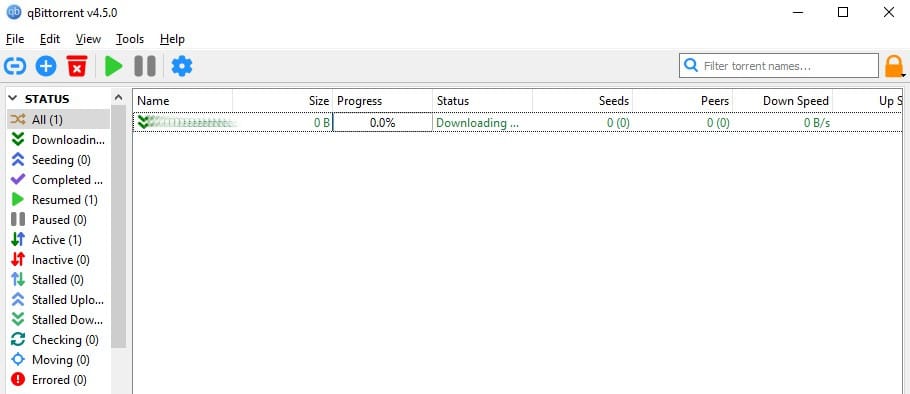
Seperti yang Anda lihat, Prowlarr bekerja dengan sangat baik dengan mengotomatiskan proses pencarian dan pengunduhan. Instalasi dan konfigurasi Prowlarr sudah selesai; mari kita lanjutkan ke bagian terakhir: membuat perangkat lunak ini lebih aman dan pribadi.
6. Bagaimana cara aman saat menggunakan Prowlarr?
Mengunduh file melalui pengindeks selalu memiliki risiko privasi data dan identitas. Dengan bantuan sebuah ProxyAnda dapat meningkatkan keamanan dan privasi dengan menambahkan lapisan tambahan melalui internet. HTTP berkinerja tinggi dan SOCKS5 sempurna untuk integrasi perangkat lunak dan API serta sangat kompatibel dengan pengindeks dan klien unduhan.
Di mana kita dapat menggunakan Proxy saat mengonfigurasi Prowlarr?
Kebutuhan akan Proxy muncul dalam dua situasi. Menambahkan Proxy dalam dua situasi ini sangat penting karena membuat pengguna tetap aman saat menggunakan pengindeks dan klien unduhan.
Berikut adalah dua situasi di mana Proxy diperlukan saat mengkonfigurasi Prowlar:
a. Saat menambahkan Proksi Pengindeks
Keuntungan paling signifikan dari Prowlarr adalah dukungan untuk Proksi Pengindeks individual. Dengan fitur ini, pengguna dapat meningkatkan keamanan dan privasi dengan menambahkan Proksi untuk pengindeks.
- Untuk menambahkan proxy pengindeks di Prowlarr, buka menu cepat dan klik "Pengaturan."
- Sekarang, pergilah ke "Pengindeks" dan klik di atasnya, yang akan membuka jendela baru yang menampilkan bagian "Proksi Pengindeks".
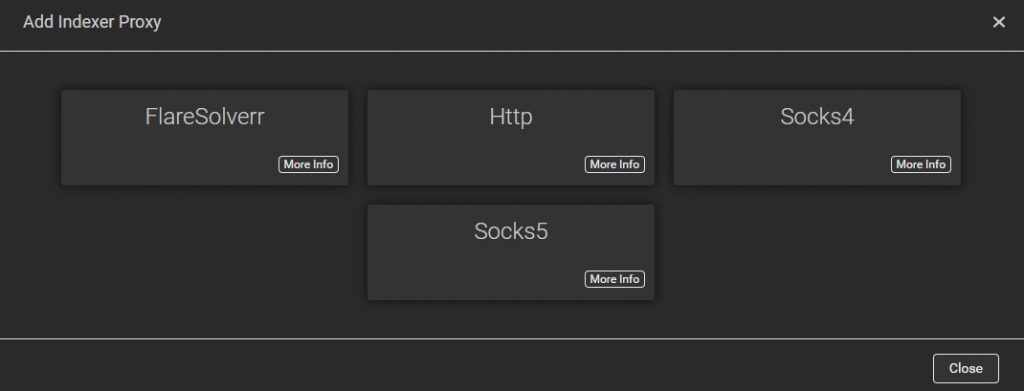
- Klik tombol plus besar di bawahnya untuk membuka jendela "Tambahkan Proxy Pengindeks".
- Pilih Proxy yang diinginkan dan isi detailnya. Gunakan Socks5 atau HTTP Proxy untuk tujuan ini.
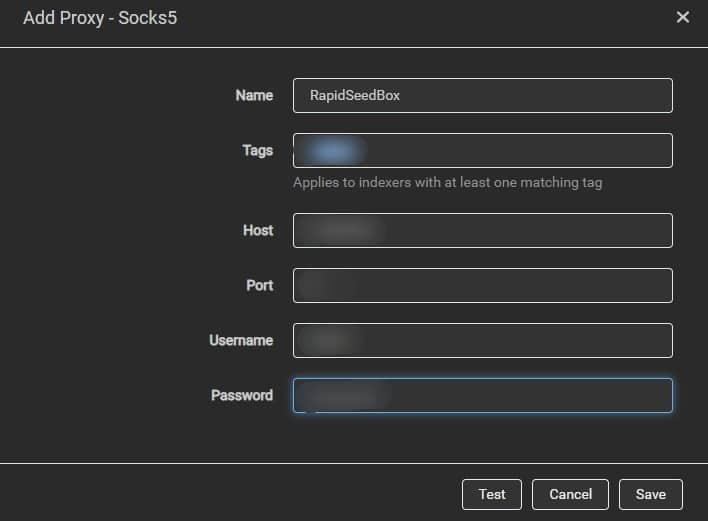
b. Saat Mengelola Klien Unduh - Server Proxy
Pengindeks bukan satu-satunya tempat di mana privasi pengguna berisiko. Privasi pengguna juga berisiko saat mengunduh file melalui klien unduhan. Untuk meningkatkan keamanan dan privasi saat mengunduh klien, Proxy juga sangat disarankan.
- Untuk menambahkan Proxy ke klien unduhan, masuk ke "Pengaturan" dan cari opsi "Koneksi".
- Gulir ke bawah hingga Anda menemukan bagian "Proxy Server". Isi detail Proxy menggunakan SOCKS5 atau proxy HTTP.
Catatan: Pendekatan yang disebutkan di atas adalah untuk qBittorentdan menambahkan Proksi bervariasi tergantung pada klien pengunduhan. Jika Anda menggunakan klien pengunduhan selain qBittorent, gunakan pendekatan di atas sebagai referensi.
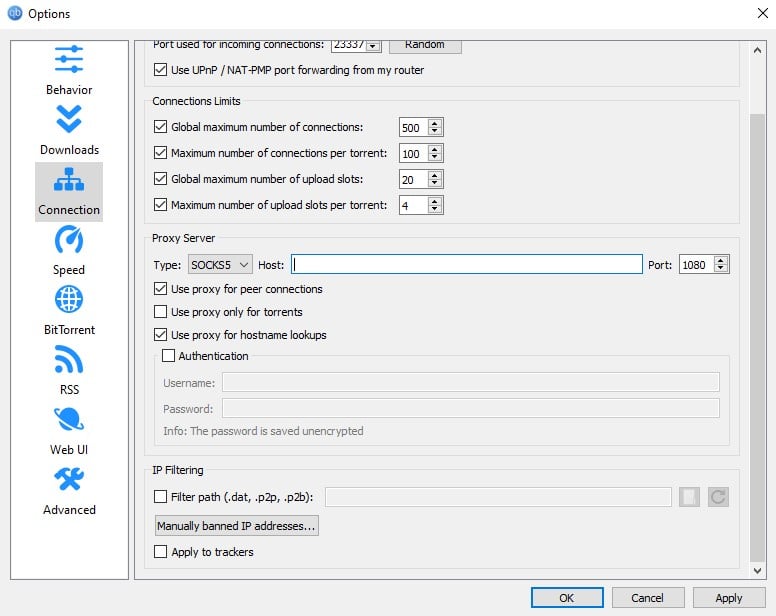
Ingin merampingkan manajemen pengindeks Anda dengan Prowlarr?
Tingkatkan pengalaman Anda dengan seedbox berkecepatan tinggi dari RapidSeedbox. Nikmati unduhan yang lebih cepat dan dukungan terbaik.
7. Penutup
Prowlarr adalah salah satu perangkat lunak sumber terbuka terbaik untuk mengelola dan mengumpulkan torrent dari beberapa pengindeks. Dengannya, memantau dan mengunduh beberapa konten media seperti acara TV, film, dan konten lainnya dari Usenet dan sumber torrent menjadi sangat mudah.
Dengan dukungan untuk pengindeks dan aplikasi "arr" di satu tempat, Prowlarr telah berubah menjadi pengganti Jackett dan beberapa aplikasi "arr" seperti Radarr, Sonnar, dan Readarr.
Prowlarr adalah alat yang ampuh dengan otomatisasi media dan dukungan pengunduhan. Selain itu, dukungan pengumpulan dan manajemen media, terlepas dari jenis media, menjadikannya sebagai aplikasi "arr" terbaik hingga saat ini.
0Komentar